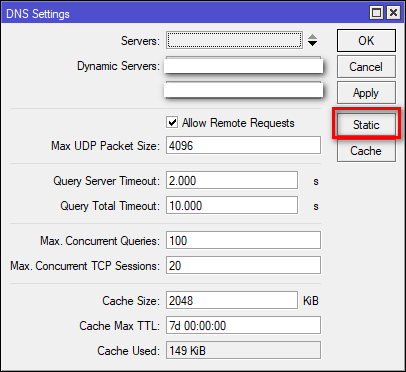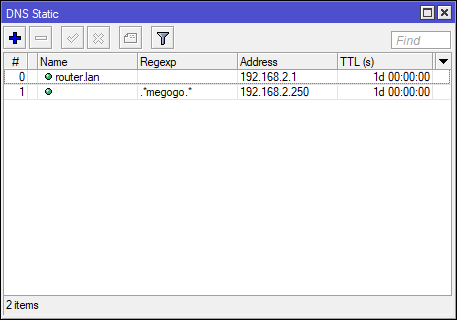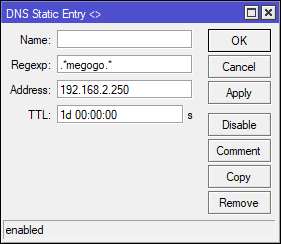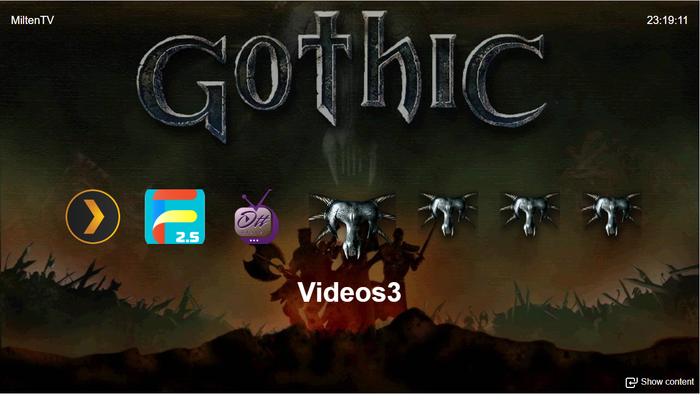Для просмотра фильмов или видео на телевизоре Sony зачастую используется ForkPlayer. Но со временем владельцы таких устройств стали сталкиваться с проблемой, когда нужный ролик попросту не получается запустить. Раньше избавиться от неполадки помогала банальная смена DNS, но сейчас такой способ практически ни у кого не работает. Давайте разберемся, что делать, если на Sony Bravia возникла внутренняя ошибка браузера. Работающих методов достаточно много, но только выделить один вариант невозможно – людям помогают разные способы.
Как исправить ошибку?
Начнем с того, что подобное уведомление об ошибке чаще всего появляется из-за большого количества рекламы. Баннеры и видео попросту заполняют буфер браузера, в результате чего не получается запустить нужный фильм или ролик. Особенно часто данная проблема встречается на старых телевизорах, где используется фирменная операционная система. Но все же решить проблему возможно, так что внимательно изучите каждый метод!
Пропуск рекламы
Этот способ является наиболее простым, но в то же время достаточно рабочим. Но сразу хотим отметить, что полностью избавиться от ошибки он не поможет. Дело в том, что перед запуском определенного видео вам придется постоянно нажимать на клавишу Discover, расположенную на пульте. Если кратко, то данную кнопку требуется использовать перед запуском плеера, после его открытия, а также во время появления рекламы.
Кнопка Discover на пульте
С первого раза ничего может не получится, поэтому выключите телевизор, а затем повторите попытку. Так вы сможете получить доступ к нужному контенту, даже если сообщение об ошибке периодически появляется.
Настройка даты и времени
Неправильная дата и время также может быть причиной многих проблем, связанных с просмотром видео в интернете. Желательно активировать синхронизацию всех параметров по сети, так как в этом случае настройка будет максимально точной. С примерным алгоритмом действий можете ознакомиться в инструкции:
- Включаем телевизор и на пульте нажимаем клавишу HOME.
- Переходим в раздел «Настройки», для перемещения использовав всё тот же пульт.
- Открываем вкладку «Системные предпочтения», а затем нажимаем по пункту «Дата и время». Порядок действий может отличаться в зависимости от модели и года выпуска телевизора.
- Возле строки «Автоматическая настройка даты и времени» выставляем переключатель в положение «Включено». Перед этим устройство обязательно нужно подключить к интернету, иначе ничего не получится.
- Сохраняем изменения, выбрав «Установить время».
Настройка даты и времени на Sony Bravia
Казалось бы, что это простая настройка, но она помогает избавиться от многих возникающих ошибок.
Текстовый режим
Как сообщают владельцы телевизоров Sony Bravia, избавиться от возникающей ошибки помогает включение текстового режима. В этом случае вы сможете получить доступ к нужному контенту, однако плеер будет отображаться немного иначе. Например, могут наблюдаться проблемы с клавиатурой на экране – кнопки попросту незаметны. Но если другие способы не помогли – это единственный надежный вариант.
Итак, первым делом открываем настройки приложения, а затем переходим в раздел «Интерфейс». После чего активируем параметр «Включить только текстовый режим». Остается сохранить изменения и закрыть меню. После внесения некоторых правок рекомендуем выключить, а затем заново включить телевизор.
Вывод
Мы рассмотрели способы, позволяющие избавиться от проблемы: «ForkPlayer на Sony Bravia: вследствие внутренней ошибки браузер будет закрыт». Для наглядности можете посмотреть видео, которое будет размещено немного ниже. Там рассказывается о способе, связанном с изменением DND. Возможно, что кому-то поможет именно такой вариант. Если остались дополнительные вопросы, то задавайте их в комментариях!
Оценка статьи:

Загрузка…
Самое читаемое:

10.02.2023
Как включить комментарии в Телеграмм канале
В последних версиях приложения Telegram появилось новшество – возможность оставления комментариев к посту….
Далее

17.03.2022
Как установить дополнительные виджеты на экран телефона Андроид
Если у Вас возникли сложности с тем, чтобы добавить виджеты приложений на смартфон, то это пошаговое руководство…
Далее

17.03.2022
Как очистить кэш телеграмма на телефоне Андроид
Люди, которые активно используют мессенджеры, зачастую не догадываются о том, что в их мобильных гаджетах…
Далее

17.03.2022
Как скопировать ссылку на свой телеграмм Андроид
Любой из пользователей мессенджера Телеграм в тот или иной момент времени задавался вопросом, как узнать, где…
Далее
Реанимируем SmartTV на телевизоре SONY Bravia под OperaTV своими клешнями
В 2014 году стал я (не)счастливым обладателем телевизора Sony Bravia kdl-24w605a. Поселился сей агрегат на кухне и стал мне постоянно трепать нервы своим кривым блоком Smart TV. Под конец стал использоваться в основном для просмотра YouTube и фильмов через приложение медиасервера PLEX (сам сервер plex установлен на моем домашнем компе). Жили не тужили. В 2018 году мне достался прекрасный мини комп Asus EeeBox PC EB1501, который был подключен как ТВ приставка и поселился под телевизором.
Сначала нужно разобраться с перенаправлением приложения. В качестве жертвенного приложения я выбрал MEGOGO. Перенаправлять же будем при помощи настроек DNS сервера на домашнем роутере. У меня это Mikrotik rb951, на его примере и буду показывае. Но можно использовать любой другой роутер, который позволяет прописать статические DNS записи. А можно и поднять DNS сервер на домашнем компе и прописать его в настройках ТВ.
В итоге, покопался часок с версткой и скриптами и получил готовое приложение. На волне хайпа, связанного с тизером ремейка моей любимой игры Готика (да да да, товарищи Готоманы, вы правильно поняли, откуда мой никнейм), я решил стилизовать его именно под Готику 1.
Получилось вполне симпатично, как по мне!
Замечу, что не обязательно так заморачиваться с приложением. В принципе, достаточно сделать пустую страничку с редиректом на нужное приложение, но тогда, оно будет только одно, а в виде приложения можно сделать сколько угодно.
Ну что? Проверим на телевизоре?
Если кому нужно, прилагаю архивчик со своим приложением. Спецов веб разработки прошу не плакать кровавыми слезами. Писалось исключительно теста ради и на скорую руку.
Источник
Sony Bravia внутренняя ошибка браузера на телевизоре — как исправить
Для просмотра фильмов или видео на телевизоре Sony зачастую используется ForkPlayer. Но со временем владельцы таких устройств стали сталкиваться с проблемой, когда нужный ролик попросту не получается запустить. Раньше избавиться от неполадки помогала банальная смена DNS, но сейчас такой способ практически ни у кого не работает. Давайте разберемся, что делать, если на Sony Bravia возникла внутренняя ошибка браузера. Работающих методов достаточно много, но только выделить один вариант невозможно – людям помогают разные способы.
Как исправить ошибку?
Начнем с того, что подобное уведомление об ошибке чаще всего появляется из-за большого количества рекламы. Баннеры и видео попросту заполняют буфер браузера, в результате чего не получается запустить нужный фильм или ролик. Особенно часто данная проблема встречается на старых телевизорах, где используется фирменная операционная система. Но все же решить проблему возможно, так что внимательно изучите каждый метод!
Пропуск рекламы
Этот способ является наиболее простым, но в то же время достаточно рабочим. Но сразу хотим отметить, что полностью избавиться от ошибки он не поможет. Дело в том, что перед запуском определенного видео вам придется постоянно нажимать на клавишу Discover, расположенную на пульте. Если кратко, то данную кнопку требуется использовать перед запуском плеера, после его открытия, а также во время появления рекламы.
Кнопка Discover на пульте
С первого раза ничего может не получится, поэтому выключите телевизор, а затем повторите попытку. Так вы сможете получить доступ к нужному контенту, даже если сообщение об ошибке периодически появляется.
Настройка даты и времени
Неправильная дата и время также может быть причиной многих проблем, связанных с просмотром видео в интернете. Желательно активировать синхронизацию всех параметров по сети, так как в этом случае настройка будет максимально точной. С примерным алгоритмом действий можете ознакомиться в инструкции:
Настройка даты и времени на Sony Bravia
Казалось бы, что это простая настройка, но она помогает избавиться от многих возникающих ошибок.
Текстовый режим
Как сообщают владельцы телевизоров Sony Bravia, избавиться от возникающей ошибки помогает включение текстового режима. В этом случае вы сможете получить доступ к нужному контенту, однако плеер будет отображаться немного иначе. Например, могут наблюдаться проблемы с клавиатурой на экране – кнопки попросту незаметны. Но если другие способы не помогли – это единственный надежный вариант.
Итак, первым делом открываем настройки приложения, а затем переходим в раздел «Интерфейс». После чего активируем параметр «Включить только текстовый режим». Остается сохранить изменения и закрыть меню. После внесения некоторых правок рекомендуем выключить, а затем заново включить телевизор.
Вывод
Мы рассмотрели способы, позволяющие избавиться от проблемы: «ForkPlayer на Sony Bravia: вследствие внутренней ошибки браузер будет закрыт». Для наглядности можете посмотреть видео, которое будет размещено немного ниже. Там рассказывается о способе, связанном с изменением DND. Возможно, что кому-то поможет именно такой вариант. Если остались дополнительные вопросы, то задавайте их в комментариях!
Источник
этот номер программы недоступен телевизор сони что делать
Цифровое телевидение позволяет зрителю смотреть передачи и фильмы в качестве, недоступном для аналогового варианта. Однако для того, чтобы использовать все преимущества «цифры», надо сначала выполнить ряд простых действий. Разберем, как настроить телевизор Sony на прием цифрового ТВ.
Проверим, поддерживает ли ваш телевизор Sony цифровое ТВ
Прежде чем подключать цифровое ТВ и начинать настройку, необходимо проверить, может ли ваш телевизор вообще его принимать. Это можно сделать на сайте производителя или официальных распространителей продукции Sony, но проще всего воспользоваться данным онлайн-сервисом. Для этого введите в строку «Поиск» номер модели:
| Модель | Диагональ | Поддержка DVB-T2 |
|---|---|---|
| KDL-22EX553 | 22 | + |
| KDL-24W605A | 24 | + |
| KDL-26EX553 | 26 | + |
| KDL-32EX653 | 32 | + |
| KDL-32EX343 | 32 | + |
| KDL-32HX753 | 32 | + |
| KDL-32R423A | 32 | + |
| KDL-32R424A | 32 | + |
| KDL-32W503A | 32 | + |
| KDL-32W603A | 32 | + |
| KDL-32W653 | 32 | + |
| KDL-32W653A | 32 | + |
| KDL-32W654 | 32 | + |
| KDL-32R303B | 32 | + |
| KDL-32R435B | 32 | + |
| KDL-32R433B | 32 | + |
| KDL-32W706B | 32 | + |
| KDL-32W705B | 32 | + |
| KDL-40EX653 | 40 | + |
| KDL-40HX753 | 40 | + |
| KDL-40HX853 | 40 | + |
| KDL-40R353A | 40 | + |
| KDL-40R453A | 40 | + |
| KDL-40R473A | 40 | + |
| KDL-40R474A | 40 | + |
| KDL-40R483B | 40 | + |
| KDL-42EX443 | 42 | + |
| KDL-40W905 | 40 | + |
| KDL-42W653A | 42 | + |
| KDL-42W654 | 42 | + |
| KDL-42W654A | 42 | + |
| KDL-42W807A | 42 | + |
| KDL-42W808A | 42 | + |
| KDL-42W805 | 42 | + |
| KDL-42W828B | 42 | + |
| KDL-42W817B | 42 | + |
| KDL-42W705B | 42 | + |
| KDL-42W706B | 42 | + |
| KDL-46EX653 | 46 | + |
| KDL-46HX753 | 46 | + |
| KDL-46HX853 | 46 | + |
| KDL-46R473A | 46 | + |
| KDL-46W905 | 46 | + |
| KDL-47W805 | 47 | + |
| KDL-47W807A | 47 | + |
| KDL-47W808A | 47 | + |
| KDL-48R483B | 48 | + |
| KDL-49X8505B | 49 | + |
| KDL-49W8505B | 49 | + |
| KDL-50W705В | 50 | + |
| KDL-50W706В | 50 | + |
| KDL-50W685A | 50 | + |
| KDL-50W817B | 50 | + |
| KDL-55HX753 | 55 | + |
| KDL-55HX853 | 55 | + |
| KDL-55W805 | 55 | + |
| KDL-55W807A | 55 | + |
| KDL-55W808A | 55 | + |
| KDL-55W817B | 55 | + |
| KDL-55W828B | 55 | + |
| KDL-55W8505B | 55 | + |
| KDL-55W905 | 55 | + |
| KD-55X9005A | 55 | + |
| KD-55X9005B | 55 | + |
| KD-55X8505A | 55 | + |
| KD-55X8505B | 55 | + |
| KDL-55W955B | 55 | + |
| KDL-65W855A | 65 | + |
| KDL-65S995A | 65 | + |
| KD-65X8505A | 65 | + |
| KD-65X8505B | 65 | + |
| KDL-65HX953 | 65 | + |
| KD-65X9005A | 65 | + |
| KD-65X9005B | 65 | + |
| KD-65X950B | 65 | + |
| KD-65X9505B | 65 | + |
| KDL-65W955B | 65 | + |
| KDL-70X8505B | 70 | + |
| KDL-79X9005B | 79 | + |
| KDL-84X9005 | 84 | + |
| KDL-85X9505 | 85 | + |
Как определить модель телевизора
За годы существования фирма Sony выпустила огромное количество телевизоров разных моделей. Далеко не все из них поддерживают воспроизведение «цифры», а среди тех, которые это могут делать, не все работают с европейским стандартом вещания DVB-T2. И для начала нужно определить модель.
Информация об этом указывается :
Если телевизор не поддерживает цифровое ТВ
Если оказалось, что имеющийся ТВ-приемник не может самостоятельно принимать цифровой телесигнал, у пользователя есть два варианта действий:
После того как приставка будет подключена, ее тоже нужно настроить на прием.
Автоматический поиск цифровых каналов на Sony
Проще всего настроить каналы с помощью автопоиска. Точный порядок действий различается в зависимости от модели и конкретного варианта интерфейса, однако общий алгоритм таков:
Важно: некоторые модели телевизоров (например, линейка Sony Bravia) имеют два типа сканирования – быстрое и полное. Второе ищет глубже, просматривая весь имеющийся диапазон, но и времени требует намного больше, вплоть до часа.
Ручная настройка каналов
Переключать телевизор в режим ручной настройки каналов обычно требуется, если возникли какие-то проблемы с автопоиском или же в окрестностях началось вещание еще одного цифрового мультиплекса, а сбивать имеющиеся настройки не хочется.
Пошаговая инструкция ручной настройки описана в отдельной статье. В целом же ее алгоритм выглядит так:
Все необходимые данные вы можете узнать за 2 минуты из статьи про частоты цифровых каналов.
Добавляем местные аналоговые телеканалы
Хотя в России эфирное вещание федеральных каналов переводится на «цифру», аналоговое телевидение еще сохраняется: на нем транслируются местные передачи. Если вы хотите их смотреть, действуйте следующим образом:
Удаление и сортировка каналов
В том случае, если вы по каким-то причинам не хотите смотреть один или несколько найденных каналов, можете их удалить из списка. Делается это следующим образом:
В том случае, если нужно отсортировать порядок каналов, процедура выглядит так:
Частые проблемы и их решение
Каналы показывали, но потом перестали
Иногда случается, что цифровые каналы, которые только недавно принимались, вдруг исчезают. Что делать в этом случае?
Но скорее всего причиной исчезновения являются настройки телевизора (например, из-за скачка напряжения в сети). В этом случае рекомендовано применение двух способов:
Нет сигнала
Если не показывает ни один канал, нужно предпринять следующие шаги:
Если ни один из этих шагов не дал результата, необходимо обратиться за помощью к мастерам. Скорее всего, это неисправность телевизора.
Другие возможные проблемы и их решение :
Заключение
Настроить прием цифровых каналов – это действие, не требующее специальных навыков. Интерфейс современных телевизоров, таких как Sony, довольно гибок и понятен. Достаточно потратить немного времени, и можно наслаждаться качеством цифрового ТВ.
Самостоятельная настройка цифровых каналов на телевизоре Sony
Цифровое телевидение позволяет зрителю смотреть передачи и фильмы в качестве, недоступном для аналогового варианта. Однако для того, чтобы использовать все преимущества «цифры», надо сначала выполнить ряд простых действий. Разберем, как настроить телевизор Sony на прием цифрового ТВ.
Проверим, поддерживает ли ваш телевизор Sony цифровое ТВ
Прежде чем подключать цифровое ТВ и начинать настройку, необходимо проверить, может ли ваш телевизор вообще его принимать. Это можно сделать на сайте производителя или официальных распространителей продукции Sony, но проще всего воспользоваться данным онлайн-сервисом. Для этого введите в строку «Поиск» номер модели:
| Модель | Диагональ | Поддержка DVB-T2 |
|---|---|---|
| KDL-22EX553 | 22 | + |
| KDL-24W605A | 24 | + |
| KDL-26EX553 | 26 | + |
| KDL-32EX653 | 32 | + |
| KDL-32EX343 | 32 | + |
| KDL-32HX753 | 32 | + |
| KDL-32R423A | 32 | + |
| KDL-32R424A | 32 | + |
| KDL-32W503A | 32 | + |
| KDL-32W603A | 32 | + |
| KDL-32W653 | 32 | + |
| KDL-32W653A | 32 | + |
| KDL-32W654 | 32 | + |
| KDL-32R303B | 32 | + |
| KDL-32R435B | 32 | + |
| KDL-32R433B | 32 | + |
| KDL-32W706B | 32 | + |
| KDL-32W705B | 32 | + |
| KDL-40EX653 | 40 | + |
| KDL-40HX753 | 40 | + |
| KDL-40HX853 | 40 | + |
| KDL-40R353A | 40 | + |
| KDL-40R453A | 40 | + |
| KDL-40R473A | 40 | + |
| KDL-40R474A | 40 | + |
| KDL-40R483B | 40 | + |
| KDL-42EX443 | 42 | + |
| KDL-40W905 | 40 | + |
| KDL-42W653A | 42 | + |
| KDL-42W654 | 42 | + |
| KDL-42W654A | 42 | + |
| KDL-42W807A | 42 | + |
| KDL-42W808A | 42 | + |
| KDL-42W805 | 42 | + |
| KDL-42W828B | 42 | + |
| KDL-42W817B | 42 | + |
| KDL-42W705B | 42 | + |
| KDL-42W706B | 42 | + |
| KDL-46EX653 | 46 | + |
| KDL-46HX753 | 46 | + |
| KDL-46HX853 | 46 | + |
| KDL-46R473A | 46 | + |
| KDL-46W905 | 46 | + |
| KDL-47W805 | 47 | + |
| KDL-47W807A | 47 | + |
| KDL-47W808A | 47 | + |
| KDL-48R483B | 48 | + |
| KDL-49X8505B | 49 | + |
| KDL-49W8505B | 49 | + |
| KDL-50W705В | 50 | + |
| KDL-50W706В | 50 | + |
| KDL-50W685A | 50 | + |
| KDL-50W817B | 50 | + |
| KDL-55HX753 | 55 | + |
| KDL-55HX853 | 55 | + |
| KDL-55W805 | 55 | + |
| KDL-55W807A | 55 | + |
| KDL-55W808A | 55 | + |
| KDL-55W817B | 55 | + |
| KDL-55W828B | 55 | + |
| KDL-55W8505B | 55 | + |
| KDL-55W905 | 55 | + |
| KD-55X9005A | 55 | + |
| KD-55X9005B | 55 | + |
| KD-55X8505A | 55 | + |
| KD-55X8505B | 55 | + |
| KDL-55W955B | 55 | + |
| KDL-65W855A | 65 | + |
| KDL-65S995A | 65 | + |
| KD-65X8505A | 65 | + |
| KD-65X8505B | 65 | + |
| KDL-65HX953 | 65 | + |
| KD-65X9005A | 65 | + |
| KD-65X9005B | 65 | + |
| KD-65X950B | 65 | + |
| KD-65X9505B | 65 | + |
| KDL-65W955B | 65 | + |
| KDL-70X8505B | 70 | + |
| KDL-79X9005B | 79 | + |
| KDL-84X9005 | 84 | + |
| KDL-85X9505 | 85 | + |
Как определить модель телевизора
За годы существования фирма Sony выпустила огромное количество телевизоров разных моделей. Далеко не все из них поддерживают воспроизведение «цифры», а среди тех, которые это могут делать, не все работают с европейским стандартом вещания DVB-T2. И для начала нужно определить модель.
Информация об этом указывается :
Если телевизор не поддерживает цифровое ТВ
Если оказалось, что имеющийся ТВ-приемник не может самостоятельно принимать цифровой телесигнал, у пользователя есть два варианта действий:
После того как приставка будет подключена, ее тоже нужно настроить на прием.
Автоматический поиск цифровых каналов на Sony
Проще всего настроить каналы с помощью автопоиска. Точный порядок действий различается в зависимости от модели и конкретного варианта интерфейса, однако общий алгоритм таков:
Важно: некоторые модели телевизоров (например, линейка Sony Bravia) имеют два типа сканирования – быстрое и полное. Второе ищет глубже, просматривая весь имеющийся диапазон, но и времени требует намного больше, вплоть до часа.
Ручная настройка каналов
Переключать телевизор в режим ручной настройки каналов обычно требуется, если возникли какие-то проблемы с автопоиском или же в окрестностях началось вещание еще одного цифрового мультиплекса, а сбивать имеющиеся настройки не хочется.
Пошаговая инструкция ручной настройки описана в отдельной статье. В целом же ее алгоритм выглядит так:
Все необходимые данные вы можете узнать за 2 минуты из статьи про частоты цифровых каналов.
Добавляем местные аналоговые телеканалы
Хотя в России эфирное вещание федеральных каналов переводится на «цифру», аналоговое телевидение еще сохраняется: на нем транслируются местные передачи. Если вы хотите их смотреть, действуйте следующим образом:
Удаление и сортировка каналов
В том случае, если вы по каким-то причинам не хотите смотреть один или несколько найденных каналов, можете их удалить из списка. Делается это следующим образом:
В том случае, если нужно отсортировать порядок каналов, процедура выглядит так:
Частые проблемы и их решение
Каналы показывали, но потом перестали
Иногда случается, что цифровые каналы, которые только недавно принимались, вдруг исчезают. Что делать в этом случае?
Но скорее всего причиной исчезновения являются настройки телевизора (например, из-за скачка напряжения в сети). В этом случае рекомендовано применение двух способов:
Нет сигнала
Если не показывает ни один канал, нужно предпринять следующие шаги:
Если ни один из этих шагов не дал результата, необходимо обратиться за помощью к мастерам. Скорее всего, это неисправность телевизора.
Другие возможные проблемы и их решение :
Заключение
Настроить прием цифровых каналов – это действие, не требующее специальных навыков. Интерфейс современных телевизоров, таких как Sony, довольно гибок и понятен. Достаточно потратить немного времени, и можно наслаждаться качеством цифрового ТВ.
Sony Bravia внутренняя ошибка браузера на телевизоре — как исправить
Для просмотра фильмов или видео на телевизоре Sony зачастую используется ForkPlayer. Но со временем владельцы таких устройств стали сталкиваться с проблемой, когда нужный ролик попросту не получается запустить. Раньше избавиться от неполадки помогала банальная смена DNS, но сейчас такой способ практически ни у кого не работает. Давайте разберемся, что делать, если на Sony Bravia возникла внутренняя ошибка браузера. Работающих методов достаточно много, но только выделить один вариант невозможно – людям помогают разные способы.
Как исправить ошибку?
Начнем с того, что подобное уведомление об ошибке чаще всего появляется из-за большого количества рекламы. Баннеры и видео попросту заполняют буфер браузера, в результате чего не получается запустить нужный фильм или ролик. Особенно часто данная проблема встречается на старых телевизорах, где используется фирменная операционная система. Но все же решить проблему возможно, так что внимательно изучите каждый метод!
Пропуск рекламы
Этот способ является наиболее простым, но в то же время достаточно рабочим. Но сразу хотим отметить, что полностью избавиться от ошибки он не поможет. Дело в том, что перед запуском определенного видео вам придется постоянно нажимать на клавишу Discover, расположенную на пульте. Если кратко, то данную кнопку требуется использовать перед запуском плеера, после его открытия, а также во время появления рекламы.
Кнопка Discover на пульте
С первого раза ничего может не получится, поэтому выключите телевизор, а затем повторите попытку. Так вы сможете получить доступ к нужному контенту, даже если сообщение об ошибке периодически появляется.
Настройка даты и времени
Неправильная дата и время также может быть причиной многих проблем, связанных с просмотром видео в интернете. Желательно активировать синхронизацию всех параметров по сети, так как в этом случае настройка будет максимально точной. С примерным алгоритмом действий можете ознакомиться в инструкции:
Настройка даты и времени на Sony Bravia
Казалось бы, что это простая настройка, но она помогает избавиться от многих возникающих ошибок.
Текстовый режим
Как сообщают владельцы телевизоров Sony Bravia, избавиться от возникающей ошибки помогает включение текстового режима. В этом случае вы сможете получить доступ к нужному контенту, однако плеер будет отображаться немного иначе. Например, могут наблюдаться проблемы с клавиатурой на экране – кнопки попросту незаметны. Но если другие способы не помогли – это единственный надежный вариант.
Итак, первым делом открываем настройки приложения, а затем переходим в раздел «Интерфейс». После чего активируем параметр «Включить только текстовый режим». Остается сохранить изменения и закрыть меню. После внесения некоторых правок рекомендуем выключить, а затем заново включить телевизор.
Вывод
Мы рассмотрели способы, позволяющие избавиться от проблемы: «ForkPlayer на Sony Bravia: вследствие внутренней ошибки браузер будет закрыт». Для наглядности можете посмотреть видео, которое будет размещено немного ниже. Там рассказывается о способе, связанном с изменением DND. Возможно, что кому-то поможет именно такой вариант. Если остались дополнительные вопросы, то задавайте их в комментариях!
Что делать, если телевизор не ищет и не находит цифровые каналы – не ловит сигнал и другие проблемы
Подключить цифровое телевидение – дело несложное, но бывает так, что каналы отсутствуют. Если телевизор не ищет или же не находит цифровые каналы, нужно выявить причину и устранить её. Решить проблему можно самостоятельно, без помощи специалиста, но иногда устранить неполадку могут только в сервисе.
Почему телевизор не ловит цифровые каналы и что делать
Чтобы понять, почему каналы цифрового телевидения не показывают, необходимо установить, где произошел сбой. Обнаружив проблему, предоставляется возможность решить её самому без помощи специалиста.
Аппаратные неполадки
Проблемы с оборудованием для подключения цифрового ТВ. Для того, чтобы устранить погрешность, нужно выявить неисправность того или иного оборудования. В этом случае рекомендуем обратиться к специалистам, а не пытаться решить проблему самому.
Цифровая приставка не находит каналы
Неисправность в приемном устройстве можно вычислить по следующим признакам:
В данных случаях может быть некачественная прошивка ресивера. Устранить эту проблему можно перепрошивкой оборудования. На официальном сайте производителя доступна версия программного обеспечения, её будет достаточно скачать и обновить устройство.
Лучше доверить перепрошивку специалисту.
Антенна
При неисправности сначала проверьте антенну. Для передачи аналогового сигнала используются МВ антенны, для цифрового — ДМВ.
Если рядом с вами находятся телевышки, необходимо монтировать усилитель, так как без него не получится поймать ни один канал.
Кабель
Негативно сказаться на работе телевизора могут неисправные кабели. Вам нужно:
Даже небольшой загиб провода может повлиять на качество передачи цифрового телевидения.
Поддерживает ли ТВ цифровое телевидение?
Для того, чтобы убедится, поддерживает ли ТВ цифровое вещание, внимательно изучите техническую документацию. Телевизор подходит для настройки цифровых каналов, если в графе “DVB—T2” стоит пометка “есть”. Маркировку можно найти на заводской коробке телевизора.
Если стоит надпись “DVB — T” – придется покупать приставку, поскольку этот формат устарел и не поддерживает цифровое вещание.
Возможность настройки также определяется наличием специального тюнера. Преимущественно поддержка стандарта “DVB —T2” обозначается буквой «H», но условное обозначение может изменяться в зависимости от модели и производителя.
Модули DVB — T2 могут быть:
На телевизорах со встроенным тюнером можно сразу приступить к просмотру цифрового ТВ после подключения антенного кабеля. Если телевизор старый и не оснащен этим компонентом, то вам придется купить специальную приставку.
Иные причины
Других причин может быть несколько:
Если нет одного или нескольких каналов
Есть случаи, когда при поиске телевизор не находит один или несколько цифровых телеканалов.
Если нет определенного телеканала, то он отключил цифровое вещание или сменил рабочую частоту. Информацию об этом можно найти на сайте телеканала.
Когда подключен диплексор
Если через диплексор к телеприставке подключены как цифровые, так и спутниковые антенны, то нужно понимать, что они остаются разными устройствами. Для пользователя они функционируют как единое. Но каждое из устройств работает по-своему.
Диплексор — это пассивное устройство частотной развязки, предназначенное для одновременного приема двух сигналов, которое мультиплексирует (объединяет) и демультиплексирует (разъединяет) их.
Особенности и отличия:
Если при использовании диплексора телевещание идет только по одному из сигналов (DVB или DVB-T2), то неполадка только в одном из них. Если нет ни одного канала на обоих сигналах – это значит, что ведутся ремонтные работы.
Если ничего не помогло
Если вы перепробовали все варианты настройки, а телевизор все так же не находит каналы, значит, неисправность в тюнере или антенне.
Для проверки можно подключить другую антенну или приставку, чтобы удостовериться, что проблема не в телевизоре.
Неисправные устройства относятся на диагностику в сервис, где сообщается причина неполадки.
Особенности автоматической настройки и ручной поиск
В некоторых случаях автоматическая настройка может продублировать каналы или не принести нужного результата. В этом случае необходимо использовать ручную настройку каналов.
Не находит автопоиском цифровые каналы Самсунг – решаем проблему в ручную
Для того, чтобы найти цифровые каналы на телевизоре Samsung, выполните ряд задач:
Процедура ручного поиска каналов может занять от 15 — 20 минут.
Настраиваем вручную прием каналов на телевизорах LG
Если вы живете за чертой города, то сначала необходимо удостовериться, что ваш населенный пункт входит в зону вещания. Для этого зайдите на сайт РТРС и найдите там свой регион (цифрами обозначено расположение ретрансляторов).
Если вы находитесь слишком далеко от них, рекомендуем воспользоваться другими стандартами вещания (спутник, аналог или iptv).
Как настроить каналы на телевизоре LG:
В среднем процесс поиска занимает 15-20 минут (зависит от конкретной модели ТВ и текущего месторасположения).
Sony Bravia – ручная настройка цифры, если автоматически телевизор не находит каналы
Чтобы приступить к ручной настройки каналов, на данном телевизоре необходимо точно указать дату и время. Это может сказаться на настройках цифрового ТВ.
Переходим к настройкам телевизора Sony Bravia:
После поиска список найденных каналов сохранится сам. Затем операция повторится для второго мультиплекса.
Поиск канала занимает от 15— 20 минут.
Toshiba
Для того, чтобы приступить к ручной настройке каналов на данной модели телевизора, необходимо, предварительно зайти на официальный портал РТРС, чтобы узнать, на какой частоте вещает каналы ближайшая к вам вышка.
Переходим к настройкам телевизора Toshiba:
Процедура может занять от 20 минут до получаса.
Настраиваем прием цифровых каналов на телевизорах Philips
Для того, чтобы приступить к ручному поиску каналов, нужно вначале указать своё местоположение и выбрать нужный язык на телевизоре.
Переходим к настройкам телевизора Philips:
На телевизорах Philips каналы настраиваются отдельно для каждого мультиплекса.
Поиск каналов в ручную занимает около 20 минут.
Для того, чтобы исправить неполадки и настроить цифровые каналы, необязательно прибегать к помощи специалиста. Это можно сделать самому дома, детально изучив все проблемы и устранив их.
Источник
Для просмотра фильмов или видео на телевизоре Sony зачастую используется ForkPlayer. Но со временем владельцы таких устройств стали сталкиваться с проблемой, когда нужный ролик попросту не получается запустить. Раньше избавиться от неполадки помогала банальная смена DNS, но сейчас такой способ практически ни у кого не работает. Давайте разберемся, что делать, если на Sony Bravia возникла внутренняя ошибка браузера. Работающих методов достаточно много, но только выделить один вариант невозможно – людям помогают разные способы.
Как исправить ошибку?
Начнем с того, что подобное уведомление об ошибке чаще всего появляется из-за большого количества рекламы. Баннеры и видео попросту заполняют буфер браузера, в результате чего не получается запустить нужный фильм или ролик. Особенно часто данная проблема встречается на старых телевизорах, где используется фирменная операционная система. Но все же решить проблему возможно, так что внимательно изучите каждый метод!
Пропуск рекламы
Этот способ является наиболее простым, но в то же время достаточно рабочим. Но сразу хотим отметить, что полностью избавиться от ошибки он не поможет. Дело в том, что перед запуском определенного видео вам придется постоянно нажимать на клавишу Discover, расположенную на пульте. Если кратко, то данную кнопку требуется использовать перед запуском плеера, после его открытия, а также во время появления рекламы.
Кнопка Discover на пульте
С первого раза ничего может не получится, поэтому выключите телевизор, а затем повторите попытку. Так вы сможете получить доступ к нужному контенту, даже если сообщение об ошибке периодически появляется.
Настройка даты и времени
Неправильная дата и время также может быть причиной многих проблем, связанных с просмотром видео в интернете. Желательно активировать синхронизацию всех параметров по сети, так как в этом случае настройка будет максимально точной. С примерным алгоритмом действий можете ознакомиться в инструкции:
Настройка даты и времени на Sony Bravia
Казалось бы, что это простая настройка, но она помогает избавиться от многих возникающих ошибок.
Текстовый режим
Как сообщают владельцы телевизоров Sony Bravia, избавиться от возникающей ошибки помогает включение текстового режима. В этом случае вы сможете получить доступ к нужному контенту, однако плеер будет отображаться немного иначе. Например, могут наблюдаться проблемы с клавиатурой на экране – кнопки попросту незаметны. Но если другие способы не помогли – это единственный надежный вариант.
Итак, первым делом открываем настройки приложения, а затем переходим в раздел «Интерфейс». После чего активируем параметр «Включить только текстовый режим». Остается сохранить изменения и закрыть меню. После внесения некоторых правок рекомендуем выключить, а затем заново включить телевизор.
Вывод
Мы рассмотрели способы, позволяющие избавиться от проблемы: «ForkPlayer на Sony Bravia: вследствие внутренней ошибки браузер будет закрыт». Для наглядности можете посмотреть видео, которое будет размещено немного ниже. Там рассказывается о способе, связанном с изменением DND. Возможно, что кому-то поможет именно такой вариант. Если остались дополнительные вопросы, то задавайте их в комментариях!
Источник
Реанимируем SmartTV на телевизоре SONY Bravia под OperaTV своими клешнями
В 2014 году стал я (не)счастливым обладателем телевизора Sony Bravia kdl-24w605a. Поселился сей агрегат на кухне и стал мне постоянно трепать нервы своим кривым блоком Smart TV. Под конец стал использоваться в основном для просмотра YouTube и фильмов через приложение медиасервера PLEX (сам сервер plex установлен на моем домашнем компе). Жили не тужили. В 2018 году мне достался прекрасный мини комп Asus EeeBox PC EB1501, который был подключен как ТВ приставка и поселился под телевизором.
Сначала нужно разобраться с перенаправлением приложения. В качестве жертвенного приложения я выбрал MEGOGO. Перенаправлять же будем при помощи настроек DNS сервера на домашнем роутере. У меня это Mikrotik rb951, на его примере и буду показывае. Но можно использовать любой другой роутер, который позволяет прописать статические DNS записи. А можно и поднять DNS сервер на домашнем компе и прописать его в настройках ТВ.
В итоге, покопался часок с версткой и скриптами и получил готовое приложение. На волне хайпа, связанного с тизером ремейка моей любимой игры Готика (да да да, товарищи Готоманы, вы правильно поняли, откуда мой никнейм), я решил стилизовать его именно под Готику 1.
Получилось вполне симпатично, как по мне!
Замечу, что не обязательно так заморачиваться с приложением. В принципе, достаточно сделать пустую страничку с редиректом на нужное приложение, но тогда, оно будет только одно, а в виде приложения можно сделать сколько угодно.
Ну что? Проверим на телевизоре?
Если кому нужно, прилагаю архивчик со своим приложением. Спецов веб разработки прошу не плакать кровавыми слезами. Писалось исключительно теста ради и на скорую руку.
Источник
Sony Bravia внутренняя ошибка браузера на телевизоре — как исправить

Телевизоры Sony, как и любая другая техника, могут внезапно выходить из строя. Чаще всего наблюдается проблема, когда устройство не включается, при этом различные индикаторы моргают, реле щелкают. Подобные сбои обычно проявляются независимо от срока эксплуатации техники. Чтобы их устранить, нужно знать причины поломки, и потом уже или самостоятельно выполнять ремонт, или обращаться в сервисный центр.
Почему не включается и что делать?
Рано или поздно владельцам телевизоров Sony приходится сталкиваться с проблемой их невключения. Для выяснения причины неисправности нужно в первую очередь обратить внимание на световые сигналы индикаторов, которые горят на передней панели устройства. Всего подобных индикаторов три: зеленый, оранжевый и красный. Первый загорается, когда телевизор включен, второй – при сработке режима таймера, а третий указывает на то, что отсутствует питание. Кроме этого, может и случаться, что мигает красный индикатор, а устройство все равно не хочет включаться и не поддается управлению с пульта.
Для решения данных проблем необходимо детально рассмотреть причину их появления.
Помимо вышеперечисленного, существуют и другие причины неисправностей.
Чтобы не допускать подобных проблем, специалисты рекомендуют включать устройство через сетевые фильтры или стабилизаторы.
Проблемы с изображением
Порой случается досадная ситуация, когда ТВ включился, слышен звук, но изображения нет. Причин такой неисправности может быть много, некоторые из них вполне реально устранить самостоятельно, с другими же справится только специалист.
Диагностировать данную поломку сможет только мастер.
Поскольку замена матрицы на телевизорах Sony Bravia считается дорогой процедурой, многие владельцы техники решаются ее выполнять самостоятельно в домашних условиях. Для этого достаточно иметь навыки обращения с хрупкими предметами и опыт в сборке радиоэлектронной аппаратуры. Кроме этого, понадобится приобрести оригинальную матрицу к конкретной модели Bravia.
Сама же замена осуществится в несколько этапов.
Другие распространенные неполадки
Помимо проблем с включением и изображением, у телевизоров Sony Bravia могут встречаться и другие неисправности. В зависимости от степени сложности некоторые поломки можно устранить своими руками, не прибегая к помощи специалистов.
Советы по ремонту
Ремонт любой бытовой техники должен начинаться с определения причин поломки, не является исключением этого и все модели ТВ Sony выходной каскад строчной развертки.
Специалисты рекомендуют в первую очередь сделать визуальный осмотр устройства и выполнить его чистку.
После этого сразу можно будет заметить обгоревшие резисторы, разорванные конденсаторы или прогоревшие микросхемы.
Помимо этого, облегчить поиск причин неисправности помогут и электрические измерения функциональных узлов.
В следующем видео представлен обзор ремонта телевизора Sony при отсутствии изображения.
Даже самая топовая техника периодически выходит из строя. Первый этап ремонтных работ — это выяснение причины, почему не включается телевизор. Проведя первичную диагностику, пользователь сможет оценить сложность требуемого ремонта и понять, справится ли он самостоятельно либо же здесь потребуется квалифицированная помощь.
Определение неисправности
Чтобы понять, почему не включается телевизор, необходимо проверить:
Выполнять поиск неисправности рекомендуется именно в представленной выше последовательности — данный метод позволит сэкономить время, например, заменить сетевой кабель гораздо проще, чем стабилизатор напряжения или БП. Важно понимать, что вероятность выхода из строя недавно купленного девайса крайне низка, поэтому в иных случаях для «ремонта» достаточно выполнить переподключение и настройку ТВ в соответствии с заводской инструкцией.
Батарейки в пульте
Это первое что необходимо сделать, 90% решается сменой батареек в пульте на новые. Как вариант – воспользоваться кнопками на корпусе ТВ.
Проверка наличия электричества
Обязательно проверьте работоспособность розетки и всех кабелей.
Если телевизионный аппарат резко отключился после грозы или мигания света, стоит проверить предохранители как в домашней электросети, так и в БП.
Выдернуть флешку из USB
Очень распространенная проблема, решаемая за 2 секунды.
Вытаскиваем из USB все флешки и телефоны.
Индикатор моргает
Мигание или моргание светодиода, как правило, означает некорректное функционирование элемента электропитания.
Осмотрите розетку и сетевой кабель: заметить механические повреждения периферии не составит какого-либо труда.
С другой стороны, равномерно мигающий( мерцающий) красным или синим диод, является признаком неисправного блока питания, расположенного внутри устройства, — в таком случае бессмысленно пытаться выполнить ремонт своими силами, рекомендуем обратиться к профессионалам из сервисного центра.
Защитные функции
Запомните, что функция Standby останавливает лишь работу экрана, но не отключает энергопотребление полностью: блок питания остаётся активным, что делает девайс уязвимым к сетевым скачкам напряжения. Мешать просмотру телевизионного эфира также может режим монитора: подключённые, по RCA (тюльпаны) и HDMI-интерфейсам гаджеты блокируют TV-сигнал.
Решение: Выдернуть провода из соответствующих разъемов на задней панели.
Человеческий фактор
Под данным определением следует понимать нарушение правил эксплуатации электротехники – падение, сильные удары, механические повреждения.
Установку и подключение девайса следует выполнять только в соответствии с заводской инструкцией, которая всегда поставляется в одной коробке с телевизором. Потратив несколько минут на чтение, в будущем вы сэкономите значительно больше времени, так как не придётся обращаться в сервисный центр и ждать окончания диагностики и ремонтных работ.
В инструкциях также разбираются различные ситуации, при которых пользователю иногда кажется, что его телевизор неисправен: например, мануалы дают советы по самостоятельному устранению незначительных поломок. Помните, что по вине владельца может испортиться сетевой кабель (перегрызла кошка/собака) или розетка (сильное механическое воздействие).
Посторонние звуки
Гудение, цоканье, короткое пищание, нехарактерное щёлканье во время включения устройства означают:
Щелчки, которые вы слышите, — это звуки системы блокировки (срабатывает реле), основная задача которой заключается в недопущении полного выхода TV из строя.
В подобных ситуациях пытаться устранить неисправность самостоятельно нет никакого смысла — только опытным телемастерам по силам выполнить комплекс необходимых работ, который включает в себя:
Необходимо вызывать специалиста при сгоревшей микросхеме или блоке электропитания — данные поломки обычно сопровождаются свистом (повреждение конденсаторов на плате) и гудением.
Долго загружается
Долгая загрузка или бесконечная перезагрузка умного ТВ — признак слетевшего программного обеспечения. Перепрошить девайс в силах любому пользователю, здесь главное — следовать заводским указаниям (из той же инструкции с официального сайта производителя). Принцип процесса обновления можно представить в виде алгоритма:
Причины неисправности по произодителям
Итак, поломка ТВ от любого современного производителя сопровождается такими симптомами, как:
Далее, в статье будут рассмотрены основные неисправности телевизионных аппаратов от того или иного производителя. Помните, что поиск поломки необходимо начинать снаружи, а заканчивать — внутри. Тщательную диагностику лучше всего поручить специалисту, способному не только определить проблему, но и устранить её.
Не стоит рассчитывать на реанимацию старого кинескопного устройства, если тот перестал подавать признаки жизни, дешевле будет купить современную плазму.
Samsung
Выход Samsung из строя может быть обеспечен самыми разными факторами: скачок напряжения, неудачное обновление программного обеспечения по воздуху, сработавший режим блокировки либо сбой на каком-либо шлейфе. В любом случае устранение дефекта не займёт много сил и времени, так как производитель всегда оказывает покупателям из нашей страны хорошую сервисную поддержку по гарантийным обязательствам.
Подробнее о поломанных Самсунгах здесь.
Ситуация с LG такая же, как и с Samsung. Обе компании дорожат своей репутацией, поэтому при каких-либо проблемах всегда готовы пойти навстречу потребителям.
Подробнее о типичных неприятностях с ЛДЖИ тут.
Philips
Практика показывает, что чаще всего причиняй неработоспособности Philips становится случайно сработавшая система блокировки. В статье уже отмечалось, что отключение блокиратора лучше доверить мастерам.
Как самому починить Филипс, разбирали здесь.
Красочные дисплеи Sony работают как часы, чего не скажешь об их встроенных блоках питания. Без консультации специалиста здесь точно не обойтись.
Toshiba
Smart-TV от японской Toshiba часто перестает работать из-за неисправности с программным обеспечением. Перейдите на официальный веб-сайт производителя в строке вбейте свою модель, скачайте файлик и выполните перепрошивку по представленному алгоритму.
Рубин
Отечественные Рубины могут не работать из-за:
Пользовательское вмешательство противопоказано данным устройствам.
Horizon
Современные модели Горизонта очень часто ломаются, спустя всего несколько лет. Самый распространённый дефект — повреждённым трансформатор, замена которого в сервисном центре будет стоить меньше 1000 рублей. Подобная неполадка также встречается и у «Витязей».
Sharp
У Sharp распространены такие проблемы, как:
Самостоятельную замену таких деталей выполнить просто невозможно.
Supra
Проблемы с Супрой обычно носят программный характер и проявляются в следующих случаях:
Стоит отметить, здесь не справиться большинство владельцев телевизионных девайсов.
Самостоятельный ремонт
Обращаться в сервисный центр нет необходимости, если:
Конечно, назвать полноценным ремонтом описанные действия сложно, но иногда данных советов бывает достаточно, чтобы ТВ вновь заработал.
Заключение
Если телевизор не включается, но его LED-индикатор мигает или горит в стандартном режиме — причин для паники нет. Проведя первичную диагностику, вы сможете самостоятельно понять, неисправен ли сам аппарат и его периферия. Во втором случае осуществить ремонт можно собственными силами, а вот для устранения внутренней поломки лучше прибегнуть к помощи профессионалов.
Нет электричества
Симптомы: индикаторы не горят, кнопки управления не откликаются
Это одна из немногих проблем, которые владелец телевизора вполне может починить самостоятельно, даже если у него нет специальных инструментов. Если индикаторы не загораются, то, скорее всего, на устройство вообще не поступает электропитание. Естественно, здесь не рассматриваются совсем уж фатальные случаи вроде отключения электричества по всём доме или подъезде.
Для начала проверьте кабель питания: чисто визуально всё должно быть в порядке, вилка цела и невредима, провод нигде не пережат и не оплавлен, на ощупь вилка не горячая. Если проблемы в вилке, то либо замените её, или, если она не разборная — замените весь кабель питания. Если кабель питания где-то пережат, то лучше, конечно, не рисковать, и заменить его.
Вполне возможно, что какие-то проблемы в электропроводке в месте подключения телевизора: установить это просто — воткните в розетку шнур питания какого-нибудь другого электроприбора, который вы только что проверили в другой розетке. Можно попробовать включить телевизор в другую розетку, если кабель до неё дотянется или у вас есть подходящий удлинитель. Если же никакие приборы в розетке не работают, для начала загляните в распределительный электрощиток: если у вас в квартире там стоит отдельный автомат на розетки, то его могло просто «выбить», и достаточно включить переключатель; правда, остается вопрос, а почему «выбило». В остальных случаях вам всё-таки лучше вызвать электрика. Если же и в других розетках прочие приборы не работают, скорее всего, «выбило» автомат электропитания розеток всей квартиры — вам опять же надо к щитку. Кстати, если после повторного включения телевизора автомат опять «выбьет», значит ваши дела плохи: подобные симптомы свидетельствуют о наличии короткого замыкания в электросети устройства, и тут уж без мастера не обойтись.
Не исключено, что у вас напряжение в электросети выходит за пределы, разрешенные для данной модели: обычно оно от 200 до 240 вольт. Если у вас есть вольтметр, проверьте напряжение в розетке: если оно не в порядке или нечем проверить, придется звать электрика.
Скачок напряжения
Если скачки напряжения в вашей квартире — обычное явление, то будьте готовы к реакции на них и телевизоров. В некоторых моделях установлена защита от перепадов напряжения: после этого в течение нескольких минут устройство не включается. Но если и через 10 минут телевизор не заработал, значит авария не прошла для неё бесследно:
В любом случае в такой ситуации вам следует обратиться к специалисту, даже если речь идёт всего лишь о перегоревшем предохранителе: во-первых, в современных телевизорах их может быть несколько, и, самое главное — не стоит лезть в сложное современное устройство без специальной подготовки.
И еще добрый совет: если вы постоянное сталкиваетесь у себя с перепадами напряжения — приобретите стабилизатор напряжения и подключите телевизор и другие чувствительные бытовые приборы к электросети через него.
Неисправность электропроводки
Провода в процессе эксплуатации могут выпадать из гнёзд крепления, перегорать, тереться о корпус, быть повреждены. Для начала внимательно осмотрите потенциальные проблемные места: если при визуальном осмотре обнаружить дефект не удалось, нужно будет прозвонить тестером каждый провод в отдельности. Если и это не помогло — звоните в мастерскую.
Перегорел предохранитель
Предохранитель телевизора — хрупкая деталь, его задача — защищать нежную электронику устройства от сколь либо серьезных проблем в электросети. Как показывает наш опыт, предохранитель может перегореть от любого короткого замыкания.
Заменить предохранитель вы вполне можете сами, только надо обязательно подобрать новый предохранитель с такими же параметрами.
Сгорел блок питания
Если вы убедились, что сетевой шнур в порядке, розетка работает, предохранитель цел, то не исключено, что сгорел блок питания. Это довольно уязвимый узел телевизора, он может выйти из строя, например, из-за перепада напряжения.
Неисправный блок питания ремонтируют или меняют, и эту работу лучше поручить опытному специалисту, который подберет подходящую модель и правильно всё подключит.
Проблемы с кнопкой включения
Если индикатор на телевизоре не горит, и после нажатия на кнопку питания ничего не происходит, проблема может быть в самой кнопке включения: она может сломаться или залипнуть.
В продвинутых моделях телевизоров есть функция блокировки включения: внимательно изучите инструкцию и проверьте, не оставили ли вы эту функцию включенной.
Выбран неправильный режим
Если телевизор находится в «спящем режиме», он не будет реагировать на нажатие кнопки включения ни с пульта управления, ни с самого телевизора: изучите инструкцию и проверьте, в каком режиме находится устройство.
Перепутаны штекеры
Если вы выбрали какой-то специальный режим, например, игровой приставки или просмотра видео, телевизор ожидает вполне определенные сигналы от гнезд расширения: когда штекеры перепутаны, модуль управления отключает экран, не получив необходимой информации; при этом индикатор питания горит.
Не работает пульт
Редко кто включает телевизор через управляющую панель внутреннего блока, поэтому, если вы нажимаете кнопку на пульте, а телевизор не включается, сразу закрадывается мысль, что он сломался.
Но проблема может быть в самом пульте: чтобы убедиться в этом, попробуйте включить телевизор непосредственно с него. Чаще всего причина банальна — разрядились батарейки — замените их и попробуйте еще раз. Если не помогло, скорее всего, неисправен сам пульт — надо купить новый.
Установлен таймер отключения
Включение телевизора может быть заблокировано, если вы сами установили таймер отключения: внимательно изучите горящие индикаторы на панели управления и выставленные настройки в меню телевизора, загляните в инструкцию.
Поломка модуля блокировки
Характерный признак неисправного модуля блокировки — хорошо слышимые щелчки при попытке включить телевизор. Если по какой-то причине он сам активировался (замыкание, перепад напряжения), вы не сможете включить устройство. Для устранения данной проблемы надо вызывать мастера.
Неисправность развертки
Старые телевизоры с кинескопами могут не включаться, если неисправна развертка — кадровая или строчная. Главная трудность при ремонте таких телевизоров — поиск подходящих запчастей, потому что далеко не для всех старых телевизоров они еще выпускаются. Без обращения в мастерскую вам, конечно, не обойтись, но вообще то при столь серьезной поломке стоит задуматься о покупке более современного телевизора — выйдет не намного дороже ремонта.
Сбой модуля управления
Симптомы: любые: если вышел из строя блок управления, предсказать его поведение невозможно: например, телевизор может произвольно включаться и выключаться, индикаторы лихорадочно мигать и тому подобные безумства
Точно определить, что виноват неисправный блок управления, может, конечно, лишь квалифицированный специалист. И точно не стоит в него лезть неподготовленному человеку: последствия будут фатальными, включая возможные поломки других дорогих компонент телевизора. Обычно модуль управления меняют или перепрошивают.
Многие пользователи сталкиваются с проблемой, когда Sony Bravia не подключается к wifi. В данной ситуации может перестать ловить интернет в принципе. Для решения подобных проблем можно использовать ряд настроек.
Ошибки подключения
Проблемы с сетью могут вызывать разочарование, поскольку они могут приводить к тому, что приложения не загружаются, фильмы в буфере, музыка не воспроизводится должным образом или другим ошибкам.
Телевизор Sony не подключается к WiFi
Рассматриваемое устройство зависит от IP-адреса маршрутизатора устройства для потоковой передачи аудио или видео. Если устройству назначен неверный IP-адрес, это вызывает проблемы в сети, такие как невозможность подключения, ошибки при попытке подключения или недоступность службы.
Если телевизор Sony не подключается к сети wifi, необходимо проверить состояние сети устройства, чтобы убедиться, что IP-адрес правильный.
Сетевые настройки рассматриваемого устройства будут различаться в зависимости от модели. Необходимо прочитать руководство для поиска конкретной информации о модели.
Телевизор Sony не видит wifi
Если телевизор перестал видеть только конкретную точку доступа, но видит другие, то, вероятнее всего, беспроводной маршрутизатор переключился на радиоканал, не поддерживаемый телевизором.
Телевизоры Sony на Android TV работают на каналах Wi-Fi с 1 по 11.
Следует зайти в настройки маршрутизатора (точки доступа) и вручную установить канал Wi-Fi с 1 по 11.
Сетевая ошибка
Перечисленные ниже факторы могут вызвать проблемы с сетью:
Если возникает сбой конфигурации при получении интернет-содержимого Sony при попытке доступа к контенту, например. видеоуслугам Netflix или YouTubе, необходимо выполнить следующие действия, чтобы устранить проблему:
Обратите внимание! Если ошибка возникает только при попытке доступа к одной конкретной службе, эта служба может быть временно недоступна. В этих редких случаях следует попробовать еще раз позже. Если произошла сетевая ошибка, пишет Сони бравия «интернет не доступен», необходимо придерживаться следующего алгоритма.
Некоторые маршрутизаторы имеют настройку Wi-Fi Multi Media (WMM), которая помогает контролировать передачу потокового видео. При использовании беспроводного соединения необходимо изменить этот параметр, чтобы управлять задержкой и дрожанием при передаче контента.
Пользователи техники SONY сталкиваются часто с ошибкой Sony Bravia 2200. Она проявляется в виде отключения сетевого соединения при попытке получить доступ к всемирной паутине Интернета. Телевизор отказывается загружать контент. Error: 2200 появляется вне зависимости от модели телевизора: «Сбой конфигурации при подключении. Произошла ошибка. Попытайтесь позже. Ошибка 2200».
Настройка DNS серверов при ошибке 2200
На телевизоре может появиться сообщение 2200 при попытке доступа к сетевому соединению при следующих обстоятельствах:
Для устранения этой проблемы (Sony Бравиа подключен без интернета) необходимо выполнить следующие действия:
При использовании беспроводного маршрутизатора связь между телевизором и роутером может быть нестабильной из-за радиоволн. Если на телевизоре Сони Бравиа не работает беспроводной интернет, то, чтобы устранить любые возможные радиоволновые помехи, необходимо:
Диагностика
Настройка и подключение телевизоров SONY к сети вайфай
Чтобы выяснить причины, почему, телевизор Sony не видит wifi, следует проводить диагностику сети. Для этого нужно:
Причинами отсутствия подключения в автоматическом режиме могут служить различные факторы. Чтобы решить проблему, нужно:
В тех случаях, когда вышеперечисленные способы не оказывают существенного влияния на положение дел, стоит попробовать сбросить DNS-кэш, набрав комбинацию клавиш Win+R и введя «ipconfig/flushdns».
Способы решения
Ниже перечислены несколько базовых и самых эффективных способов устранения проблем с отсутствием подключения к сети.
Перезагрузка телевизора и роутера
Как установить и настроить адаптер беспроводной локальной сети USB UWA-BR100 для SONY
Самым простым и быстрым способом перезагрузки является нажатие соответствующей кнопки. Она присутствует не во всех моделях роутеров и обозначается как On/Off. Ее можно найти в области разъемов или на задней панели устройства.
Ручное указание данных подключения
Если автоматическое получение данных невозможно, необходимо указать информацию по подключению вручную. Для этого следует:
Устранение ошибок DNS-серверов
Для устранения возникшей ошибки нужно выполнить такие действия:
В ситуации, когда служба работает, а доступа к сети нет, должны помочь следующие действия:
Использование другого метода подключения к WiFi
К другим наиболее известным методам подключения к вай-фай можно отнести :
Андроид ТВ-бокс может подключиться через имеющиеся выходы под видео и аудио, а также через HDMI кабель. Он позволяет воспроизводить треки, видео и изображения в FULL HD на экране ТВ.
Для применения Plug AV необходимо использовать 2 адаптера Home Plug AV (в частности, TP-Link PA2010). Сетевое подключение осуществляется через корпоративную или домашнюю электросеть.
Интернет-ТВ приставка предназначена для просматривания видео с интернет-пространства на экране ТВ. Данные устройства считаются универсальными, поскольку совмещаются со всеми телевизорами и могут заменить DVD-плеер.
Сброс настроек телевизора
Сброс настроек происходит посредством перезагрузки телевизора следующим образом:
Обратите внимание! При отсутствии положительной динамики следует выдернуть кабель из сети и подождать 2 минуты.
Изменение расположения маршрутизатора
Сони Бравиа не видит вай фай, это может быть связано с несколькими факторами.
Расстояние маршрутизатора до устройства является фактором, который следует учитывать. Чтобы обеспечить максимальное удобство просмотра при потоковой передаче видео или прослушивании из аудиоприложения, следует делать так, чтобы маршрутизатор был расположен рядом с устройством.
Они не должны быть на расстоянии более 8 метров друг от друга. Если возможно, нужно установить оба устройства в местах, где между ними нет стен.
Другие беспроводные устройства, такие как динамики Bluetooth, беспроводные телефоны, микроволновые печи и устройства, отправляющие радиочастоты, также могут вызывать плохую мощность сигнала.
Поиск проблем с WiFi роутером
Причиной отсутствия соединения могут быть неисправность роутера или неправильные настройки. Для первого варианта необходимо обратиться в сервисные центры по имеющейся гарантии, во втором случае — заново перенастроить оборудование.
Для поиска проблем с Вай-Фай необходимо выполнить следующие операции:
Дополнительно можно проверить работоспособность роутера путем подключения кабеля интернета напрямую в компьютер. Если проблемы сохраняются, стоит связаться с провайдером.
Обновление прошивки телевизора
Для обновления прошивки телевизора необходимо:
При последующем включении устройство будет работать с обновленным ПО.
Замена WiFi адаптера на внешний
При отсутствии желания использовать интернет-кабель можно приобрести внешний USB WiFi адаптер. Подключение к компьютеру происходит через USB-интерфейс. Для правильного подбора адаптера стоит знать, какой тип необходим (например, 802.11а, b, g, ac). Они отличаются по частоте, скорости передачи данных. Стандарт 802.11ас имеет следующие характеристики:
Использование кабельного подключения
Для подключения интернета через кабель необходимо выполнить следующие действия:
После выполненных действий можно выходить в интернет-пространство.
Отсутствие возможности подключения к интернету на телевизоре может быть связано с рядом неполадок как самого ТВ, так и роутера. В данной статье показан ход последовательных действий для восстановления соединения.
Источник
- База знаний
- Приложение Иви для Smart TV
- Sony Smart TV
-
Статьи
Для устранения ошибки рекомендуется выполнить следующие действия:
- проверьте наличие обновлений для программного обеспечения (прошивки) телевизора;
- обновите интернет-содержимое в настройках телевизора в разделе «Сеть»;
- проверьте настройки даты и времени, они должны быть актуальны;
- запустите приложения через пункт «Все приложения».
Сервис поддержки клиентов работает на платформе UserEcho

Типичные ошибки «Триколор ТВ» и способы их устранения
Оборудование компании Триколор уведомляет об 11 ошибках. Зная особенности неполадок, абонент сможет устранить их самостоятельно. Мы поможем вам разобраться с «лечением» распространенных ошибок.
Ошибка 0: причины и решение
Ошибка 0 «Нет доступа к просмотру», появляется при отсутствии или низком качестве сигнала. Проблема возникает из-за:
- Неправильно размещенной smart-карты.
- Отсутствия обновления обеспечения.
- Чрезмерной нагрузке на ресивер. Причиной может быть износ оборудования или перепады напряжения.
- Отсутствия оплаты или завершения подписки.
- Сброса команд активации. Процедура занимает 72 часа.
- Подключения пакета «Единый».
- Плохой погоды или поломки антенны.
Как восстановить сигнал? Для начала перезагрузите оборудование и подождите пару минут, пока картинка не восстановится. Это поможет решить проблемы, не связанные с отсутствием сигнала.
Если перезагрузка не помогла:
- Проверить состояние счета, возможно оплата не прошла. О том, как пополнить баланс, читайте статью.
- Проверьте положение карты.

- Установите свежее ПО. Вам нужно включить оборудование и перейти на 333 канал, на котором появится такое сообщение.

- Выполните сброс оборудования.

- Включите и оставьте ресивер на 8 часов.
Если проблему не удалось решить, обратитесь в техподдержку по номеру 8 (800) 500 01 23
Ошибка 1: решение проблем с ресивером
Ошибка 1 – одна из самых распространенных неполадок. С ней сталкиваются все пользователи оператора Триколора. Возникает проблема из-за некорректной работы оборудования, поломки или перегрева ресивера, плохого сигнала, сбоя в программном обеспечении.
Столкнувшись с проблемой, убедитесь, что смарт-карта установлена правильно. Также проверьте счет в личном кабинете.

Устранить ошибку поможет откат ресивера до заводских настроек.

После отката следует обновить активационные коды. Найти их можно на официальном сайте или получить в службе поддержки.
Ошибка 2 или как бороться с отсутствием доступа к просмотру
Ошибка 2 – сложная неполадка, для устранения которой потребуется специальное оборудование. Уведомление «Нет доступа к просмотру», сообщает о невозможности считывания чипа, которое возникает при:
- Повреждении или завершении срока действия smart-карты.
- Сбое обеспечения.
- Поломки ресивера.
- Отсутствии контакта между слотом и чипом.
При появлении ошибки 2 рекомендуется вызвать мастера или отнести оборудование в сервис. Если такой возможности нет, попробуйте решить проблему самостоятельно.
Сначала убедитесь, что карта вставлена правильной стороной (чипом вверх). Затем проверьте работоспособность smart-карты, установив ее в другой ресивер. Если проблема не в ней, попробуйте:
- Перезагрузить приемник.
- Сбросить настройки оборудования.
- Установить на ресивер «свежую» прошивку.
Если ни один из вариантов не помог, проблема прячется глубже, поэтому стоит обратиться к мастеру.
Внутренняя ошибка 3
Если приемник не может расшифровать сигнал, появляется сообщение об отсутствии доступа. Подобная ошибка возникает, когда ресивер не может вывести изображение на экран из-за неподходящей кодировки. Причиной этого становится:
- Поломка смарт-карты.
- Отсутствие кодов команд.
- Некорректная работа оборудования.
Абоненту следует проверить работоспособность smart-карты. Если чип исправен, нужно:
- Перезагрузить оснащение или отключить его от сети на несколько минут.
- Откатить систему. Для этого нужно войти в «Настройки» и выбрать «Заводские настройки» либо «Сброс».
- Обновить коды активации. Сделать это можно через личный кабинет Триколор, в разделе «Мои услуги». Юзеру нужно нажать на «Запрос или повтор команд активации», перезагрузить ресивер, перейти на канал «Кинопоказ» и оставить оборудование включенным на 8 часов.
Примечание: Если ошибка осталась после обновления кодов, обратитесь к оператору по телефону 8 (800) 500 01 23.
Ошибка 4: проблемы с отображением канала
Нередко пользователи сталкиваются с ситуацией, когда ресивер не принимает канал. Причина такой неполадки кроется в:
- Выборе неподдерживаемого канала.
- Некорректной работе программного обеспечения или оборудования.
- Запрете доступа к каналу.

Обычно проблема возникает после обновления ПО или покупки нового приемника. Чтобы решить ситуацию самостоятельно следует:
- Заново провести поиск каналов.
- Сбросить настройки приемника до заводских.
- Обновить обеспечение.
Если эти методы не принесли результат, рекомендуется обратиться в техподдержку по номеру 8 (800) 500 01 23 или через официальный сайт.
Ошибка 5: проблемы с опознаванием smart-карты
Для раскодировки сигнала, компания Триколор использует специальный идентификатор (смарт-карту), который вставляется в приемник. Но если произошел сбой в оборудовании либо обеспечении, опознавательный чип отсутствует, поврежден или установлен неправильно, появляется ошибка 5.
Чтобы устранить сбой нужно:
- Убедиться, что карта установлена считывающим элементом вверх.
- Почистить в приемнике гнездо для чипа.
- Перезапустить все оборудование.
- Инсталлировать новое ПО.
Ошибка может появиться из-за механического повреждения карты или ресивера, в таком случае обратитесь в сервисный центр.
Внимание: Вставлять и доставать смарт-карту, а также чистить гнездо, нужно только при выключенном питании.
Ошибка 6: проблемы с лицензией или сигналом
Причиной появления ошибки 6 нередко становится незарегистрированное оборудование и нелицензионное обеспечения. Но с неполадкой сталкиваются и старые пользователи, проживающие в частных домах.
Причины появления ошибки:
- Эксплуатация незарегистрированного оснащения и пиратского ПО.
- Длительный простой ресивера.
- Сбой в обеспечении или «железе».
- Отсутствие подтверждения регистрационных данных.
- Попытка запустить формат Ultra HD, который не поддерживается.
Начать «лечение» рекомендуется с перезагрузки оборудования. Если это не помогло, нужно:
- Обновить программное обеспечение.
- Сбросить настройки приемника.
- Подтвердить данные на официальном сайте.

Примечание: На уровень сигнала влияют преграды, которые находятся между антенной и спутником.
Ошибка 7: проблемы со считыванием чипа
На работу спутникового телевиденья влияет любая мелочь. Ошибка 7 появляется из-за неправильно вставленной или поврежденной smart-карты, задержки оплаты либо плохой погоды.
Для решения проблемы нужно:
- Убедиться в исправности чипа и правильного вставить его в ресивер.
- Проверить баланс, возможно средства еще не поступили на счет.
- Повернуть антенну или убрать с ее пути препятствия.
- Сбросить настройки приемника.
Ошибка 7 появляется при поломке smart-карты. Поэтому перед «лечением» убедитесь, что чип исправен.
Ошибка 8: проблемы с картой или устаревшее оборудование
Ошибка 8 возникает при некорректной работе ресивера или считывающего чипа. Причин у неисправности несколько: устаревшее ПО, поломка приемника, сбой, повреждение смарт-карты.
Устранить неполадку поможет сброс настроек приемника. Если откат не помог, следует проверить обновление обеспечения.

Ошибка 9: отсутствие регистрации
Для передачи сведений о подписках используется зарегистрированный идентификатор (смарт-карта). Если регистрация чипа не проведена, или счет не пополнен, появляется ошибка 9.
Чтобы избавиться от неполадки следует:
- Перезагрузить оборудование.
- Проверить остаток средства на счете.
- Зарегистрироваться на сайте оператора.
Обратите внимание: Если после пополнения баланса ошибка осталась, возможно, средства еще не поступили на счет. Перевод может занять до 3 часов.
Ошибка 10: проблемы с оплатой
Ошибка 10 – одна из распространенных проблем, с которой сталкиваются пользователи спутникового телевидения. Возникает неполадка из-за отсутствия средств на счету или задержке перевода. Зачисление занимает до 3 часов, поэтому нужно подождать.

Если ошибка осталась после пополнения счета, откатите ресивер до заводских установок.
Ошибка 11: блокировка сигнала
Ошибка 11 появляется из-за запрета передачи сигнала, который устанавливает оборудование.
- Сбой в работе ПО.
- Отсутствие абонплаты.
- Проблемы при пополнении счета.
- Средства поступили на общий счет, но автоматически не распределились между подписками.
Сначала посетите официальный сайт и проверьте баланс. При необходимости пополните счет.

Зачисление средств может занять до 3 часов, поэтому нужно подождать. Если деньги не пришли по истечению времени, рекомендуется сбросить настройки ресивера.
В сухом остатке
Зная особенности самых распространенных ошибок, вы сможете самостоятельно вернуть оборудование Триколора к «жизни». Однако, если простые методы не принесли результат, следует обратиться в техподдержку.

Не работает Ютуб на телевизоре Сони? Прежде чем устранить поломку, нужно установить причину. YouTube – встроенная программа на всех телевизорах, с поддержкой Смарт. Включайте ТВ и смотрите медиа контент онлайн. Приложение максимально удобное и универсальное для всех моделей.
Если произошла ошибка в работе, значит дело в следующем:
- изменены параметры в сервисе;
- телевизор устарел и не поддерживает приложение;
- сбой программного обеспечения или устаревшая прошивка;
- программа удалена с ТВ;
- технические работы на платформе.
При некорректной работе попробуйте удалить утилиту и заново скачать ее с виртуального магазина. Обновите прошивку и перезагрузите устройство. Проблема исчезнет.
Владельцы техники, старые 2012 года лишены возможности использования софта. Смотреть файлы в Ютуб возможно через браузер на телевизоре. Скачайте один из вариантов или воспользуйтесь встроенным приложением.
Почему на Smart TV не работает YouTube на различных моделях телевизора
Умное ТВ позволяет смотреть видеоролики на экране телевизионного приемника с помощью интернета. Работоспособность сервиса зависит от модели гаджета.
Самсунг
На моделях марки Samsung Ютуб может перестать работать из-за ряда причин.
Самые распространенные проблемы: • Удаление программы с официального магазина • Неполадки или сбой в системе • Устаревшее программное обеспечение
Последний пункт актуален в наши дни. Телевизионные приемники, выпущенные до 2012 г., подвергаются отказу от поддержки со стороны разработчиков. Официальное приложение YouToube на телевизоре не запускается и не устанавливается. Об этом недавно проинформировали создатели сервиса. Покупка новой приставки или сброс настроек могут помочь найти выход из ситуации.
LG
При ошибках работы сервиса на моделях LG велика вероятность обновления софта, и прекращения поддержки устаревшей версии. Пропажа ярлыка с экрана обусловлена:
- Системными ошибками
- Техническими работами
- Новыми изменениями, внесенными создателями платформы.
Зачастую ошибка связана с устаревшей моделью телевизора. Разработчики отказываются поддерживать видеохостинг на старых моделях из-за создания программы, предназначенной только для устройств нового поколения.
Sony Bravia
Вероятной причиной на телевизорах Sony Bravia является обновление платформы. Раньше сервис присутствовал в Opera Store. Сейчас данной площадки не существует, так как она действует под названием – Vewd.
На телевизионных приемниках часто остается версия, где на экране есть ярлык приложения, но его работоспособность нулевая. Телевизионные приемники от данной фирмы не поддерживают установку сторонних программ, и решение проблемы достигается путем отката к заводским настройкам.
Филипс
На телевизорах Philips распространенной причиной прекращения работы сервиса является его неправильная установка. Приложение постоянно развивается, дополняясь новыми функциями и возможностями. Поэтому оно требует обновления на устройствах. Первым делом необходимо удалить платформу и скачать софт заново с Google Play. После установки ТВ требует перезагрузки путем отсоединения кабеля питания на пару минут.
Полезно знать! 7 лучших мобильных приложений для экономии денег для Андроида – скорее начните экономить!
ТОП-7 приложений для хранения скидочных карточек магазинов, чтобы не носить дисконтные карты в кошельке — читать тут.
ТОП-8 приложений, которые старят лицо:
Что делать, если перестал работать Ютуб на телевизоре Сони Бравиа?
В случае, если TV не поддерживает опцию, нужно установить причину неполадки. Для телевизоров Sony рекомендуют пользоваться такими методами:
- освободите кэш в интернет/браузере;
- подключите TV к мобильному телефону и используйте его как источник воспроизведения;
- удалить новые обновление и вернуть телефон в прежнее состояние.
Очистка интернет-содержимого
После глобального обновления программного обеспечения, иногда происходит сбой в работе. Исправить ситуацию легко, используя перезагрузку системы и очистку кэша:
- отыщите в программах раздел «Интернет-соединение» и перейдите дальше;
- кликните на строку «Настройки»;
- в открывшимся окне выберите опцию «Удалить кэш» и подтвердите действия;
- еще раз откройте папку «Установки» и нажмите на клавишу «Сеть»;
- активируйте опцию «Обновить», через пару минут включите программу YouTube.
Данный способ считается более универсальным. В отличие от сброса настроек, он позволяет сохранить файлы в памяти телевизора. Напротив, очистка устройства до заводского состояния потребует заново скачивать виджет и настаивать параметры.
Если у Вас остались вопросы или есть жалобы — сообщите нам
Задать вопрос
Устранение проблем в работе приложения
Иногда перебои появляются из-за установки нового обновления. Некоторые гаджеты не поддерживают прошивки и начинают глючить и зависать. Очистка памяти происходит так:
- на смартфоне запускаем папку «Приложение»;
- далее выбираем строку «Диспетчер программ»;
- открываем раздел «Все» и находим клавишу YouTube;
- Нажимаем на клавиши «Очистка данных» и «Остановка»;
Теперь включайте утилиту и наслаждайтесь просмотром контента.
Решение проблемы, почему не работает Ютуб на телевизоре
Есть еще несколько способов, как решить проблемы с ютубом на телевизоре конкретной модели:
- Для телевизоров Самсунг: включите устройство и откройте официальный магазин приложений производителя. В строке поиска введите «Youtube». Затем загрузите программу и установите ее, либо обновите уже существующую версию. Но для некоторых моделей самсунг эта опция недоступна. В таком случае, можно воспользоваться другим аналогичным софтом, который так же позволяет смотреть потоковые видео и ролики с ютуб и других подобных сервисов.
- Если пропал ютуб на телевизоре LG: как правило, это связано с обновлением прошивки. Откройте магазин приложений LG store. Найдите интересующую программу и загрузите ее. Когда установка будет закончена, всплывет уведомление и приложение автоматически загрузится.
- Владельцам телевизоров Сони bravia будет сложнее всего. Дело в том, что компания-производитель ввела много обновлений в софт, в том числе, и магазин приложений. В результате из него исчез ютуб. Решение проблемы здесь одно: смотреть видео с другого приложения, либо заходить в ютуб через предустановленный браузер.
- Если у вас телевизор марки Филипс, пользоваться приложением ютуб тоже не получится. Все дело в обновлении ПО, выпущенного разработчиками компании. Можно воспользоваться универсальным вариантом, приведенным выше, либо установить любу программу для просмотра потоковых видео.
Сделали все по инструкции, но ютуб не появился: вот еще несколько способов, которые могут помочь:
- Сброс настроек до заводских. Возможно, что к исчезновению приложения привел баг в программном обеспечении телевизора. Устранить сбой поможет обнуление настроек. Найдите на телевизионном пульте кнопку Меню. Перейдите в него, выберите строку Поддержка. В открывшемся окне найдите строку Сброс настроек. В ответ выйдет запрос на ввод защитного кода. Если вы его не меняли, то по умолчанию код состоит из четырех нулей. Подтвердите сброс настроек, нажав ОК.
- Очистка кэша. Часто забитый кэш становится причиной проблем со многими приложениями. Чтобы произвести очистку, нужно зайти в раздел настройки приложений и выбрать нужное из списка. Кликните на строку Очистка данных и подтвердите выбор. В зависимости от модели устройства, функция может называться «очистка файлов cookie» или «удаление личных данных».
Если вы перепробовали все перечисленные методы, но не поняли, почему не работает Ютуб на телевизоре, обратитесь в службу поддержки компании-производителя вашего устройства. Объясните суть проблемы, и специалист проинструктирует вас, что следует делать дальше.
Возможности Sony Smart TV
Установка умной операционной системы Sony Smart TV Bravia существенно расширяет возможности телевидения. После нажатия кнопки «HOME» на пульте телеприемника жмем «Установочное меню». Затем — в подменю «Сеть», «Обновить Интернет-содержимое».
После этого произойдет поиск доступного контента и его загрузка. Она производится через сервер интерактивных служб Сони Интертеймент Нетворк. Загружается после проверки подлинности адресов устройства и сервера. По окончании загрузки содержимого появится просьба посетить Главное меню с нажатием клавиши «HOME». Но жать нужно кнопку «SEN». Это сразу переведет нас к списку контента — зарубежных и русских приложений, каналам с интернет-видео.
Запуск приложений и меню «Мои приложения» могут подгружаться несколько секунд. Это нормально. Полный список открывается нажатием на кнопку с плюсом или «Открыть все приложения».
После выбора приложения появится подпункт «Открыть». Понравившийся канал можно добавить в «Мои приложения». После этого иконка выбранного приложения обоснуется в меню быстрого доступа.
Помимо общего списка программ есть возможность загрузки дополнительных через Opera TV Store. Кроме видео доступен каталог игр, управлять которыми можно через ТВ-пульт.
( 1 оценка, среднее 4 из 5 )